vol.44
- コツ・知識
- メールマガジン
「最新のデジタル技術ってすごい!」画像生成AIをPythonで実践してみよう!

今回のテーマは「「Pythonで画像生成AIを試す」です。
(約5分で読めます)
~~~~~~~~~目次~~~~~~~~~
1. 画像生成AIのご紹介(Midjourney)
2. Pythonを使ってStable Diffusionで画像を生成してみよう!
3. おわりに
~~~~~~~~~~~~~~~~~~~~
1. 画像生成AIのご紹介(Midjourney)
画像生成AIとは、特定の画像やキーワードから新しい画像を作成できるAIです。
この章では、具体的な画像生成AIのツールであるMidjourneyをご紹介します!
この「Midjourney」は、「Discord」というアプリケーションをインストールし、
Discord内で使用することができます。
(ちなみに、Discordの作成にもPythonが使われています)
Discord内のMidjourneyというコミュニティで、
描いてほしいイメージのキーワードを入れると、画像を生成できます。
以前私が作成したイラストを下に添付します。

このときは、「green forest, Snow White, beautiful, fantastic」
と打っていました。
2. Pythonを使ってStable Diffusionで画像を生成してみよう!
Stable Diffusionはプログラミング言語であるPythonを使って、
画像生成を行うことができます。
想像していたよりも簡単に自動で画像の生成ができたため、
「Stable Diffusion」で画像生成を行う方法をご紹介します。
下記の3ステップで実行できます。
【Pythonを使って「Stable Diffusion」で画像生成する方法】
(1)「Google Colaboratory」の準備
(2)プログラムコードを入力するための準備
(3)画像を生成する
(1)「Google Colaboratory」の準備
1. Googleアカウントにログインし、Google Chromeから
「Google Colaboratory ( https://colab.research.google.com/)」を開きます。
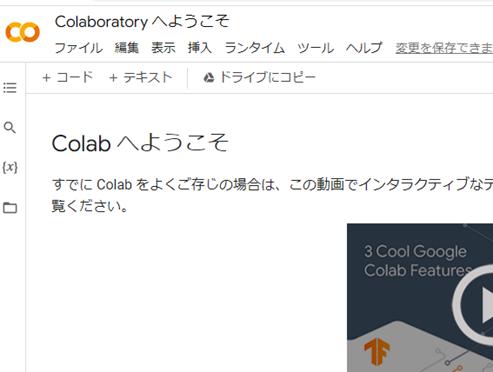
2. 「ファイル」を押し、「ノートブックを新規作成」を押します。
3. 左上の「ランタイム」を押し、「ランタイムのタイプを変更」を押します。
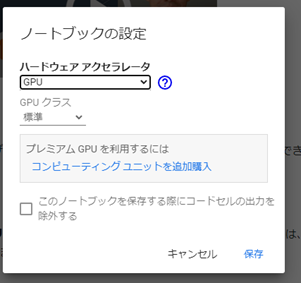
上の画面が出てくるので、「ハードウェアアクセラレータ」を「GPU」に変更し保存します。
(2)プログラムコードを入力するための準備
1. プログラム実行のために、ライブラリという便利なツールをインストールする
今回は以下のコードをGoogle Colaboratory上にコピー&ペーストで入力していただくことで、
ライブラリのインストールが完了します。
(3)画像を生成する
1. (2)と同様、以下のコードを実行していただくことで、
画像が自動的に生成されます。
コードの意味などは詳しく説明いたしませんので、
詳細を知りたい場合はお調べいただけますと幸いです。
上記のコードを入力いただき、左側ファイルマークを押していただくと、
「Programming.png」のファイルが出てきます。
これをダブルクリックしていただくと、下記の図が出てきます。
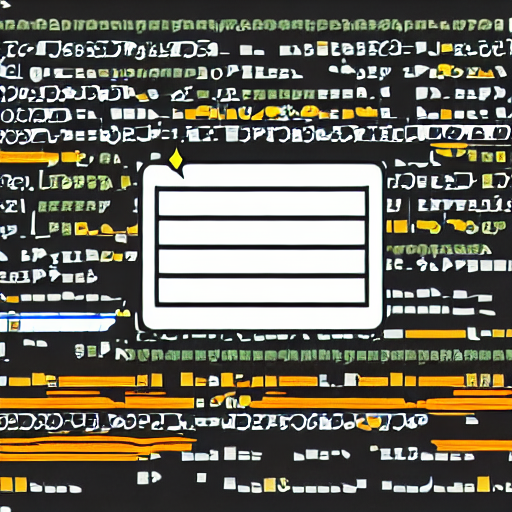
また上記のtext = 'この部分の中身を変更していただく'と、
別の画像が生成できます。
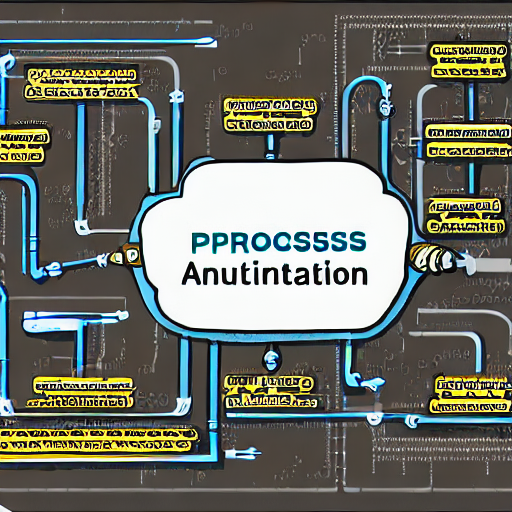
例えば、text = 'process automation, python'で画像を生成してみたら、上記のような画像が出てきました!
コードをコピー&ペーストするだけでできるので、
ぜひ試してみてくださいね!
※生成された画像に対する著作権につきましては、AIによる生成ということで、
議論がされている分野になりますので、商用利用などにつきましては十分にご注意ください。
3. おわりに
以下は、今回ご紹介した「Stable Diffusion」を使って生成した画像です。
解答は、この記事の右下に記載しております。

今回は、画像生成AIのツールや実行方法についてご紹介しました。
この記事が少しでもお役に立てたら幸いです。
最後までお読みいただき、ありがとうございます!
関連研修
(約5分で読めます)
~~~~~~~~~目次~~~~~~~~~
1. 画像生成AIのご紹介(Midjourney)
2. Pythonを使ってStable Diffusionで画像を生成してみよう!
3. おわりに
~~~~~~~~~~~~~~~~~~~~
1. 画像生成AIのご紹介(Midjourney)
画像生成AIとは、特定の画像やキーワードから新しい画像を作成できるAIです。
この章では、具体的な画像生成AIのツールであるMidjourneyをご紹介します!
この「Midjourney」は、「Discord」というアプリケーションをインストールし、
Discord内で使用することができます。
(ちなみに、Discordの作成にもPythonが使われています)
Discord内のMidjourneyというコミュニティで、
描いてほしいイメージのキーワードを入れると、画像を生成できます。
以前私が作成したイラストを下に添付します。

このときは、「green forest, Snow White, beautiful, fantastic」
と打っていました。
2. Pythonを使ってStable Diffusionで画像を生成してみよう!
Stable Diffusionはプログラミング言語であるPythonを使って、
画像生成を行うことができます。
想像していたよりも簡単に自動で画像の生成ができたため、
「Stable Diffusion」で画像生成を行う方法をご紹介します。
下記の3ステップで実行できます。
【Pythonを使って「Stable Diffusion」で画像生成する方法】
(1)「Google Colaboratory」の準備
(2)プログラムコードを入力するための準備
(3)画像を生成する
(1)「Google Colaboratory」の準備
1. Googleアカウントにログインし、Google Chromeから
「Google Colaboratory ( https://colab.research.google.com/)」を開きます。
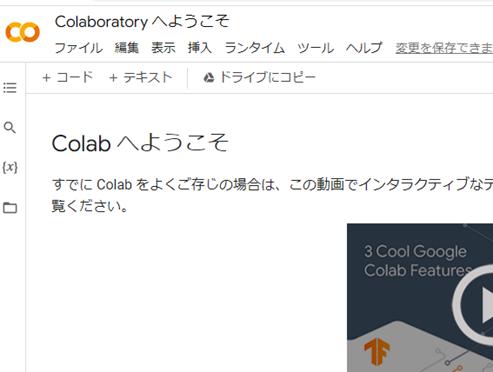
2. 「ファイル」を押し、「ノートブックを新規作成」を押します。
3. 左上の「ランタイム」を押し、「ランタイムのタイプを変更」を押します。
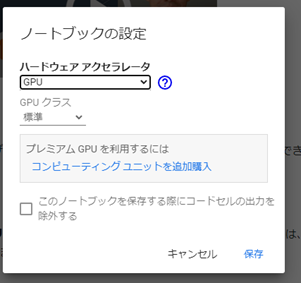
上の画面が出てくるので、「ハードウェアアクセラレータ」を「GPU」に変更し保存します。
(2)プログラムコードを入力するための準備
1. プログラム実行のために、ライブラリという便利なツールをインストールする
今回は以下のコードをGoogle Colaboratory上にコピー&ペーストで入力していただくことで、
ライブラリのインストールが完了します。
!pip install diffusers transformers ftfy accelerate
(3)画像を生成する
1. (2)と同様、以下のコードを実行していただくことで、
画像が自動的に生成されます。
コードの意味などは詳しく説明いたしませんので、
詳細を知りたい場合はお調べいただけますと幸いです。
import torch
from diffusers import StableDiffusionPipeline
#下のtextの中に表示させたい画像の文章を入れる
text = 'Programming'
pipe = StableDiffusionPipeline.from_pretrained('CompVis/stable-diffusion-v1-4', revision='fp16')
pipe = pipe.to('cuda')
generator = torch.Generator('cuda').manual_seed(42)
image = pipe(text, guidance_scale=7.5, generator=generator).images[0]
image.save(f'{text}.png')
from diffusers import StableDiffusionPipeline
#下のtextの中に表示させたい画像の文章を入れる
text = 'Programming'
pipe = StableDiffusionPipeline.from_pretrained('CompVis/stable-diffusion-v1-4', revision='fp16')
pipe = pipe.to('cuda')
generator = torch.Generator('cuda').manual_seed(42)
image = pipe(text, guidance_scale=7.5, generator=generator).images[0]
image.save(f'{text}.png')
上記のコードを入力いただき、左側ファイルマークを押していただくと、
「Programming.png」のファイルが出てきます。
これをダブルクリックしていただくと、下記の図が出てきます。
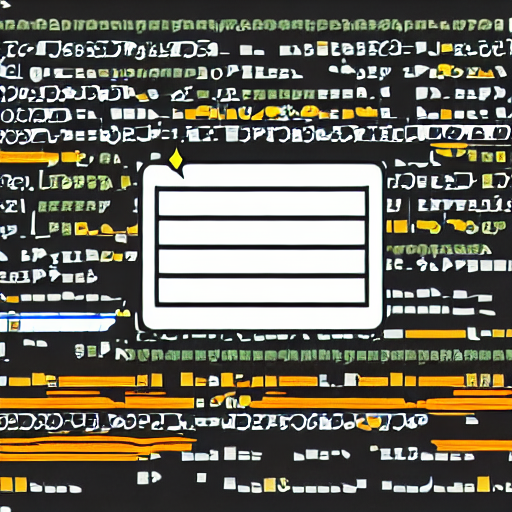
また上記のtext = 'この部分の中身を変更していただく'と、
別の画像が生成できます。
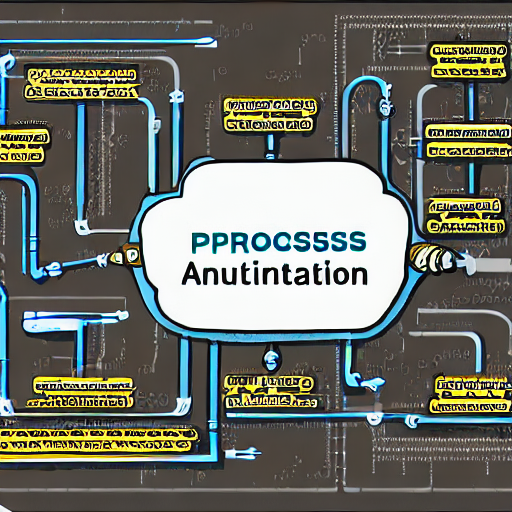
例えば、text = 'process automation, python'で画像を生成してみたら、上記のような画像が出てきました!
コードをコピー&ペーストするだけでできるので、
ぜひ試してみてくださいね!
※生成された画像に対する著作権につきましては、AIによる生成ということで、
議論がされている分野になりますので、商用利用などにつきましては十分にご注意ください。
3. おわりに
以下は、今回ご紹介した「Stable Diffusion」を使って生成した画像です。
解答は、この記事の右下に記載しております。

今回は、画像生成AIのツールや実行方法についてご紹介しました。
この記事が少しでもお役に立てたら幸いです。
最後までお読みいただき、ありがとうございます!
A. unidentified flying object(未確認飛行物体)



